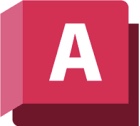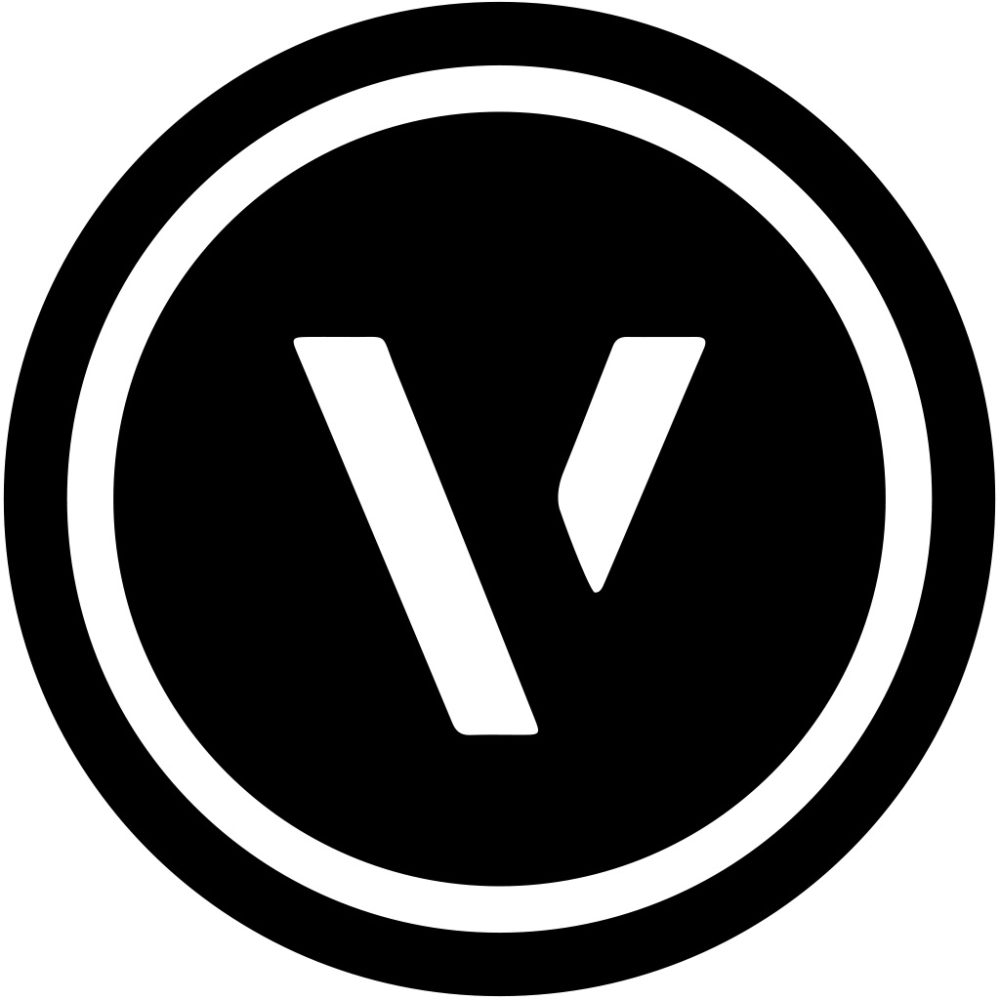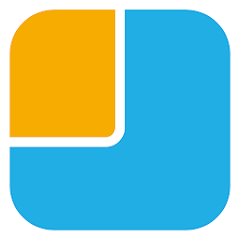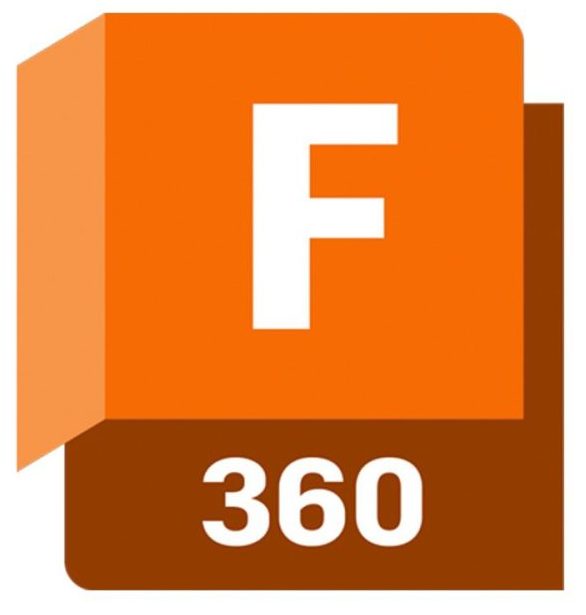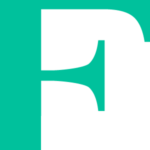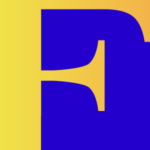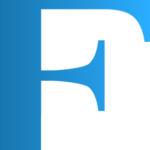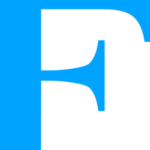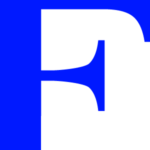SketchUPスケッチアップで傾斜地を造成して建築
SketchUPスケッチアップで傾斜地を造成して宅地計画

傾斜地に家を建ててくれ!と言われ検討する
傾斜のある土地を造成してどれくらいのボリュームの宅地が取れ、家を何戸建てられるのか?景観や日当たりはどうなのか?道路は通せるのか?などなどの仕事を急に振られました。今日の午後5時から会議、それまでにプレゼンを作っておくように上司からの指示。しかも、土地の測量図面はない、国土地理院のSTLファイルはダウンロード失敗、今まで使えていたTOPOShaperプラグインは使えない、、、そんな、絶体絶命な時でもご安心ください。現場の住所さえわかれば問題ありません。あとはスケッチアップを起動するだけ!
時短!スケッチアップで造成計画ムービを作る
スケッチアップで造成計画地に道路や宅地を作り、簡単な白模型を配置してムービープレゼンテーションを作りましょう。目標は3時間!車が道路に埋まっているとか樹木がやたら多いとかは気にしない、とにかく時短で計画書を作ることを目標とします。
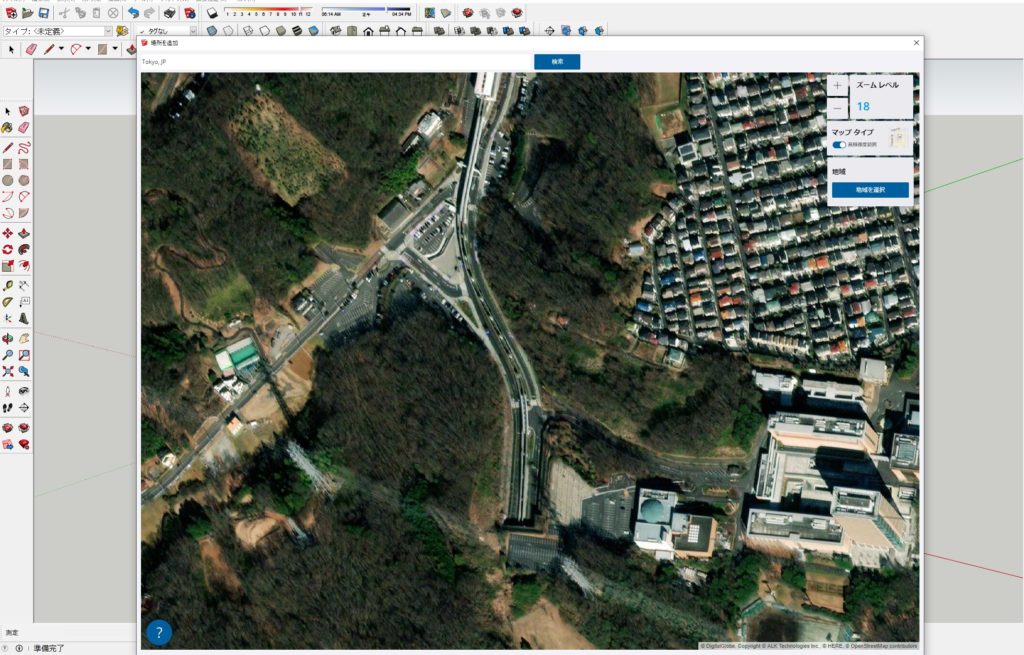
スケッチアップのジオロケーション起動
スケッチアップを起動したら
ファイル→ジオロケーション→場所を追加
あとは住所を入力するだけ
この住所は英語でTokyo Japanとか、緯度経度でも大丈夫です
緯度経度はGoogleMapで調べましょう
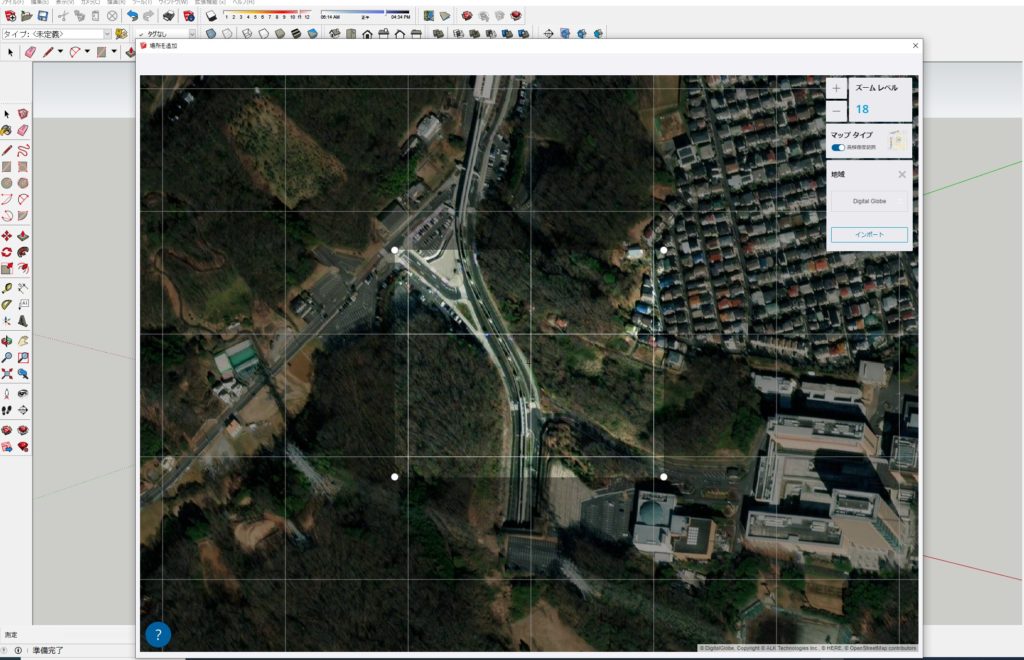
マップの場所を切り取ってスケッチアップへ
現場を特定しましょう
ツールで範囲大きさを選択→プロバイダを選ぶ→インポート
これだけで3D地形データがスケッチアップにモデリングできます
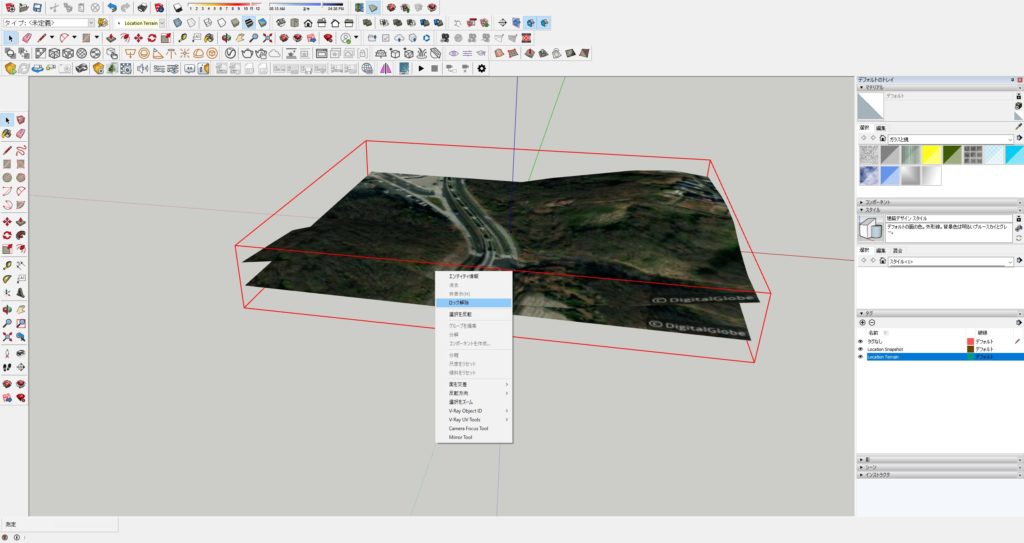
地形情報の準備
地形情報が取れたらロックを解除します
タグ→Locaition Terrainの目玉をつけて立体情報も表示させる
地形情報は別途タグを作ってコピーを取っておいてもよいかと
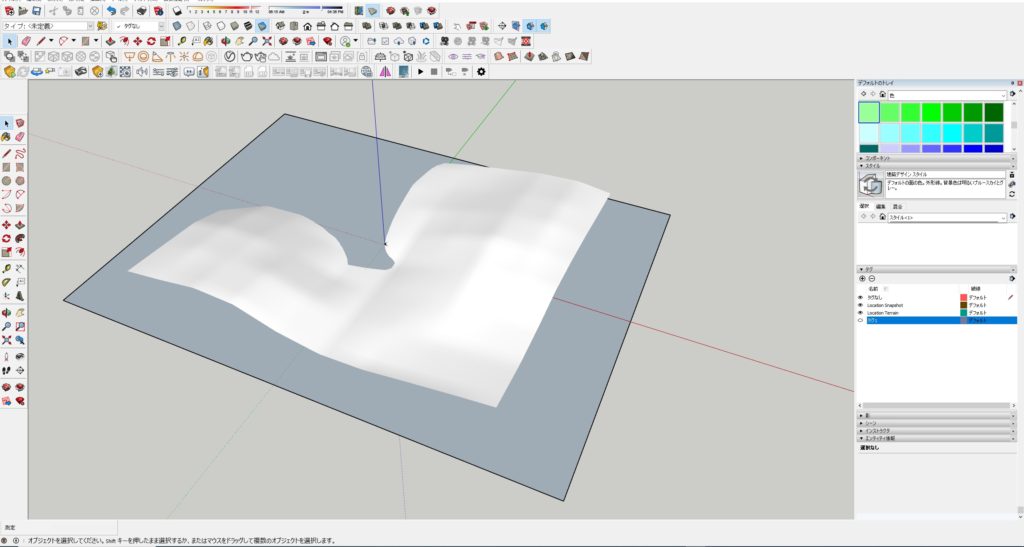
地形情報に等高線が欲しい
見にくいので地形のテクスチャは非表示にしておきます
地形モデルは出来ましたが、やはりレベルがわかる等高線が欲しい
地形は白模型にしたまま、地形より若干大きい四角を描く
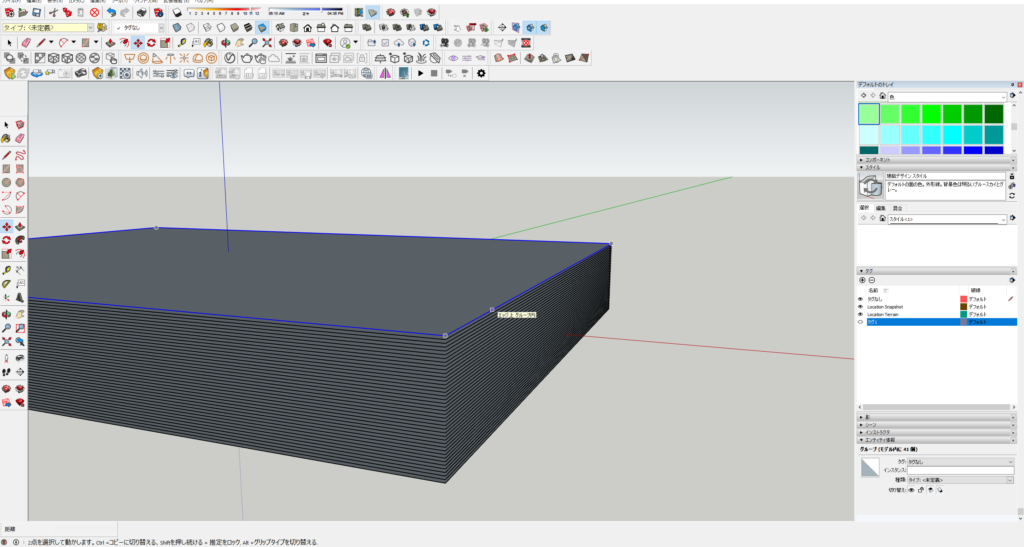
等高線の元になる面を1M間隔でコピー
一枚面ができたら上下に1M間隔でコピーしましょう
面は右クリックでグループ化しておくとよいと思います
面を選択→移動ツール→Ctrlキー→青軸線上に拘束→1m入力→Enter
さらにx20などコピーしたい数字で連続複写
地形が隠れるくらいコピーします
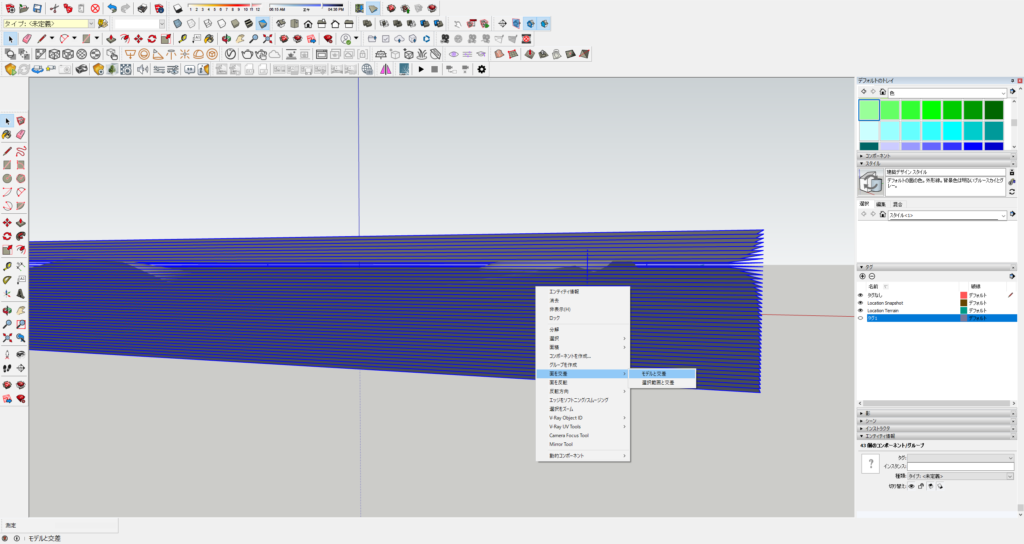
地形と面を交差させる
地形と面全てを選択します、漏れがないように
右クリック→面を交差→モデルと交差
あとは面を全て削除します
地形データは削除しないように
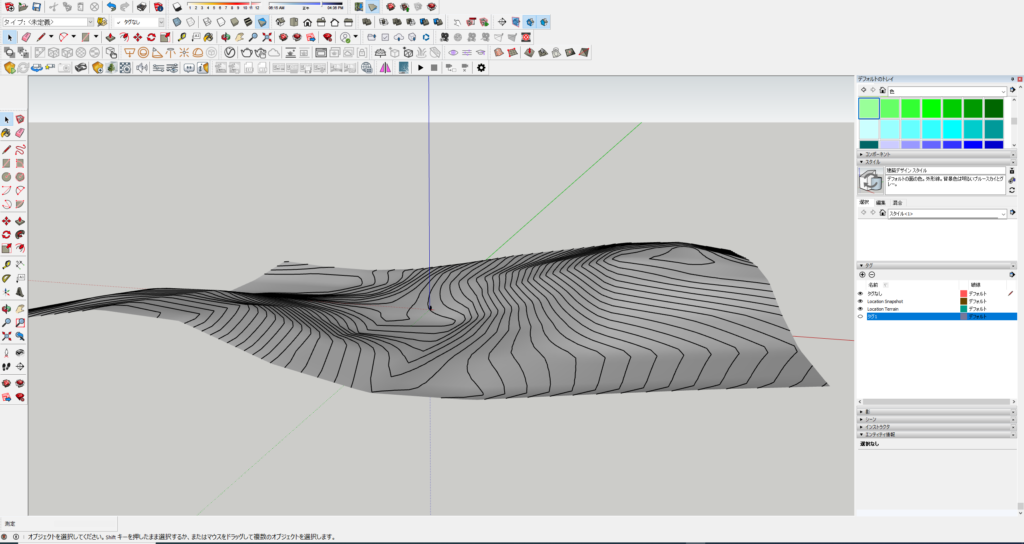
等高線付き地形データの完成
うまく等高線が地形に張り付いたようなモデルになりましたか
1m間隔等高線が出ると何となく安心感はありますね
時間がある方は5本おきに計曲線で色付けしてもいいかもしれません
TOPOShaperプラグインが使えるかたはもっと綺麗にモデリングできます
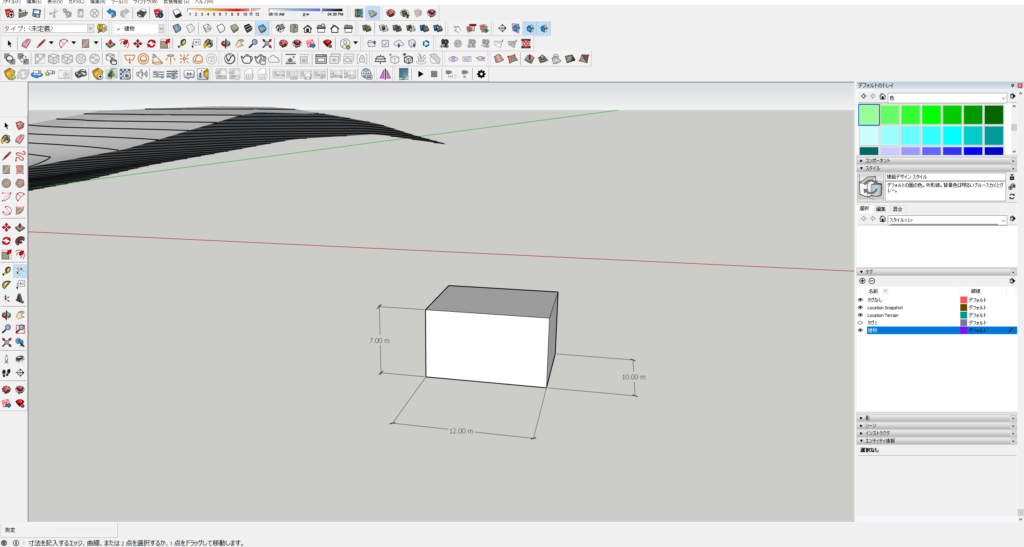
建築計画する建物を簡単に作る
計画する建物を白模型でもよいので作っておきます
ここでは横12mX10mの軒高7mくらいで作ります
あまり時間をかけずにボリュームと高さだけでも良いと思います
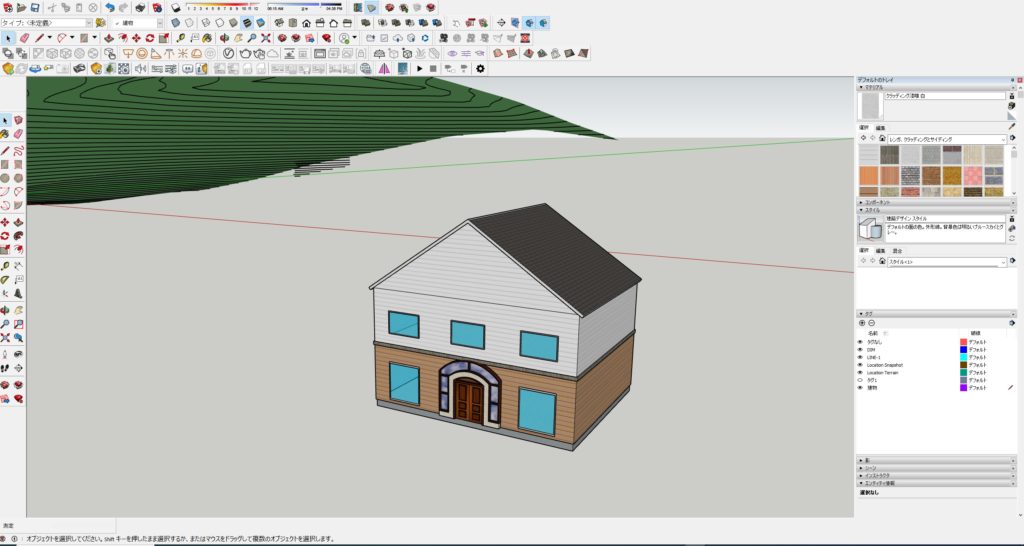
プレゼンするなら簡単にマテリアルを
およそのプランがわかっているなら似せた形状を作ります
マテリアルは外壁、屋根、窓くらいでよいでしょう
モデルができたらタグを作ってグループ化しておきましょう
見えない部分は省力してもよいと思います
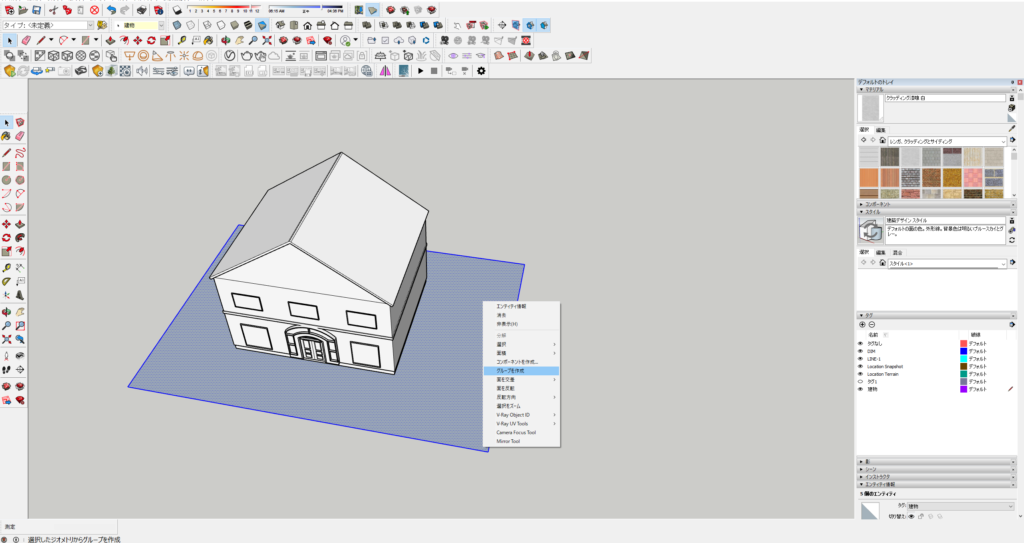
計画敷地を簡単に作る
宅地の計画がわかっているなら簡単に敷地を描きます
敷地形状を描いたらブロック化しておきます
全ての図形はCAD図面のようにタグ分け(レイヤ分け)した方がよいです
グループ化するだけでも問題ありませんが非表示にすることも想定します
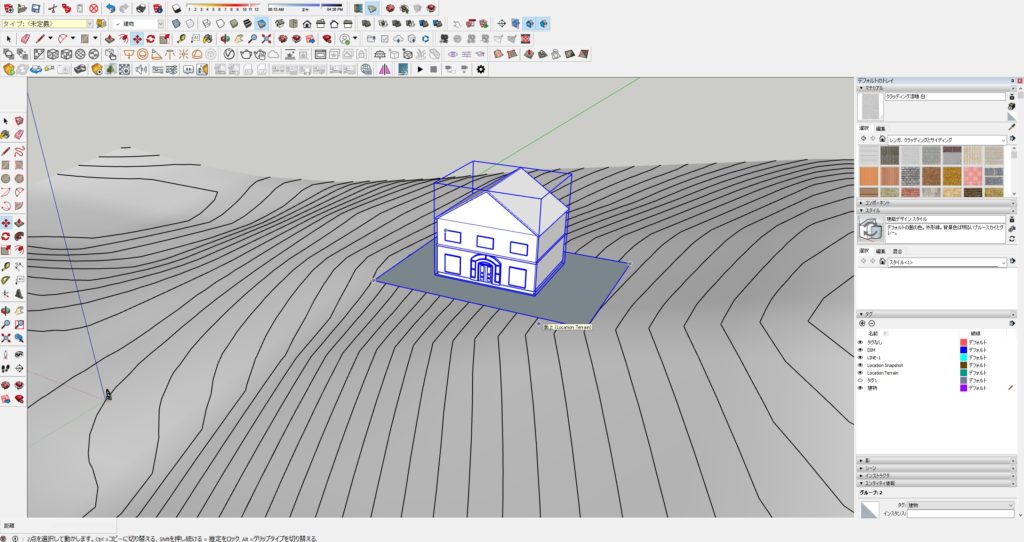
地形の上にモデルを配置
地形データの上空に敷地と建物モデルを配置します
この時の高さレベルはあまり気にしなくてよいと思います
若干上空にある状態でよいと思います
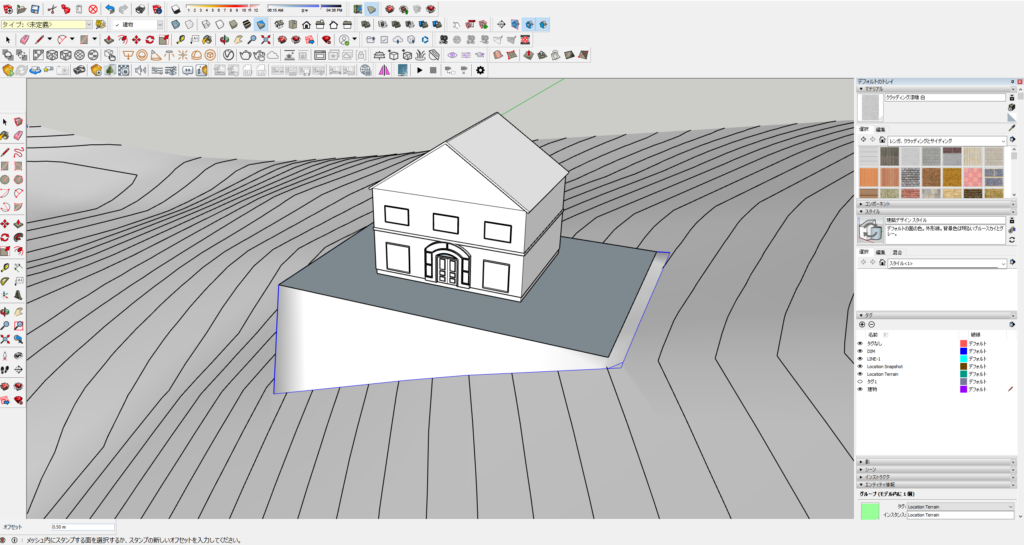
サンドボックスツールを使ってスタンプ
サンドボックスツールは表示させておきましょう
サンドボックスツールのスタンプを使います
上空にある敷地(建物と一緒でも可)を選択→スタンプツール
赤いオフセットラインが出ますので右下の数値で距離を変更
そして地形データを選択すると地形が盛り上がってくるので高さ調整をして完了。あとはモデルを地形に下げてスナップするだけ
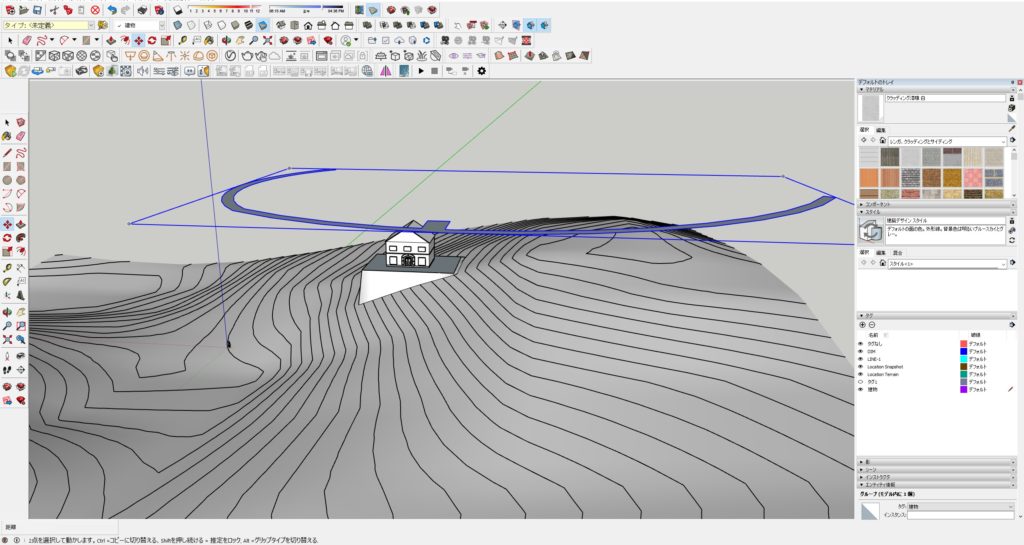
道路も作ってみる
宅地はできましたが造成するなら道路付けも必要です
簡単に道路形状を作っておきましょう
ここでは地形に合わせて若干楕円形上にしておきます
幅は道路認定ぎりぎりの4m
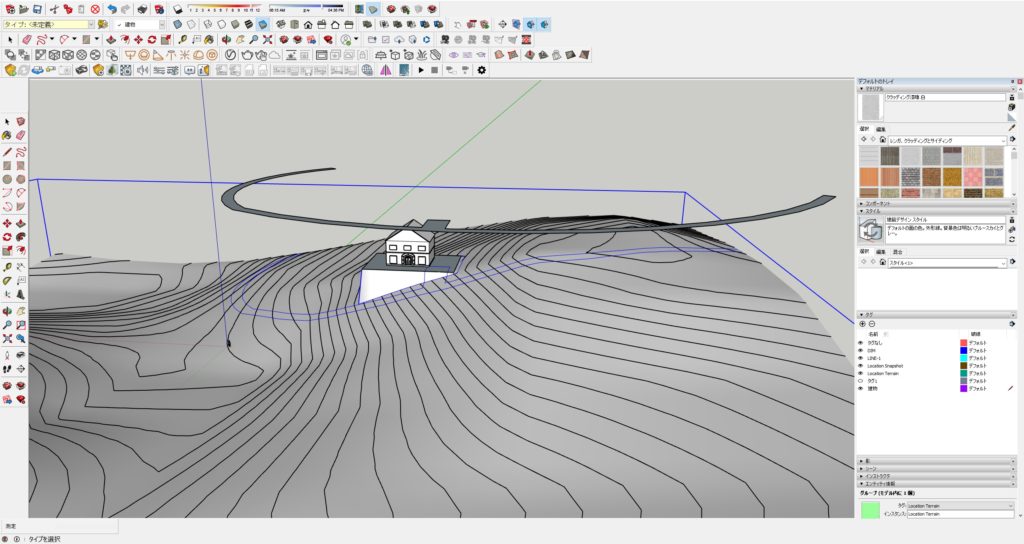
サンドボックスツールのドレープ
サンドボックスツールでドレープツールを試してみましょう
操作はスタンプと同じです
ドレープは下のモデルに上部に配置した面形状が貼りつきます
スタンプのように地形は隆起しませんのでここでは却下します
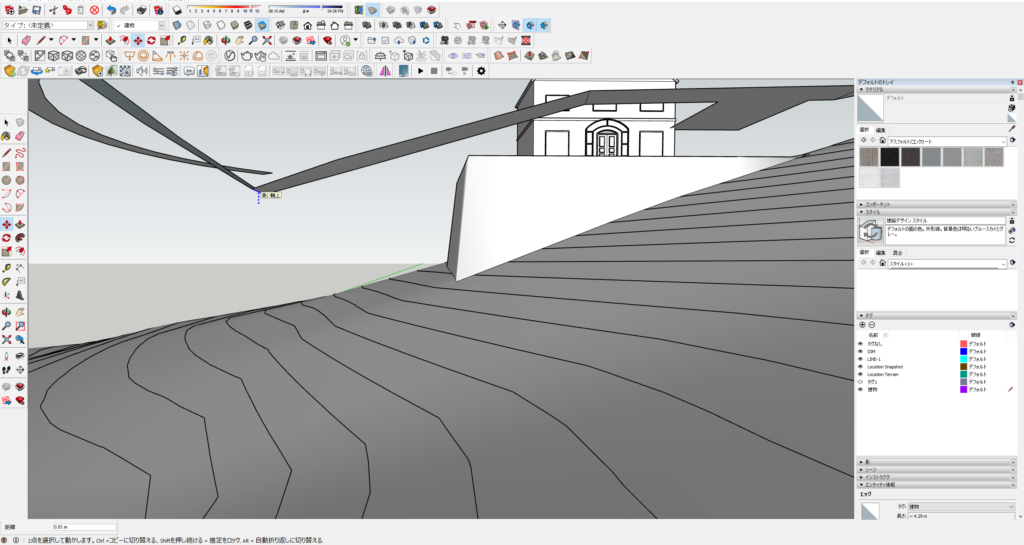
道路形状に高さを与えてみる
道路を単に平面でスタンプするだけではレベルが同一面になるだけです
そこで、あらかじめ道路レベルを作っておきます
ここは非常に重要ですが、今回は詳細が決まっていないということで
簡単にエッジを青い軸線上に落として任意にエレベーション化します
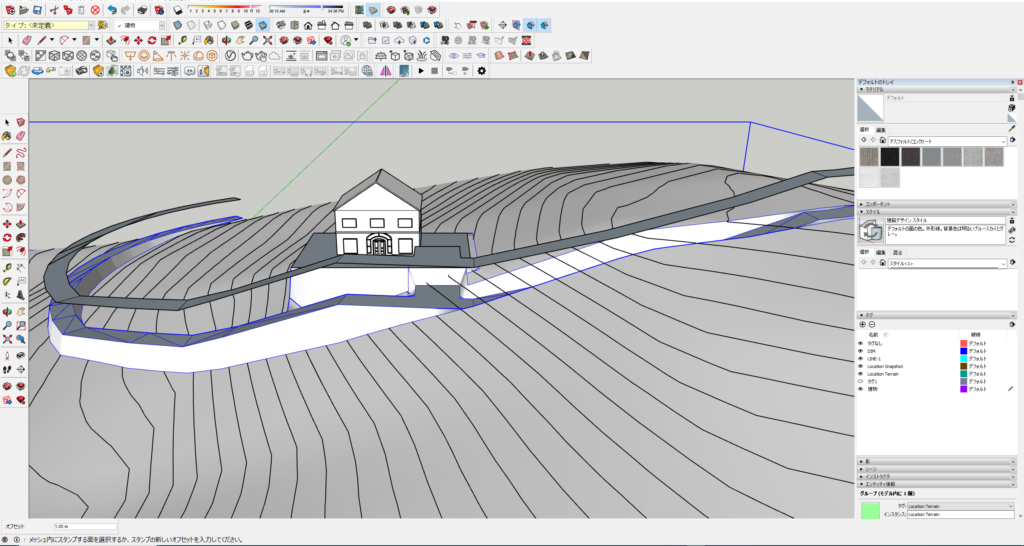
スタンプツールで道路を作る
道路を地形上空に配置
スタンプツールでレベルを決めて道路を作ります
綺麗ではありませんが土地形状にあわせた道路付けとします
時間がないときはここまでにしましょう
順番が逆になりましたが宅地より道路付けを先に行った方がよいです

道路と宅地のバランスを見る
道路を通して宅地のレベルを決める作業を行いました
影を表示させて時間ごとのチェックができます
道路を通して宅地のレベルを決める作業を行いました
カーポートやポーチ、アプローチなどは時間があれば作ってください
時間がない場合は省略して大まかな計画を優先しましょう
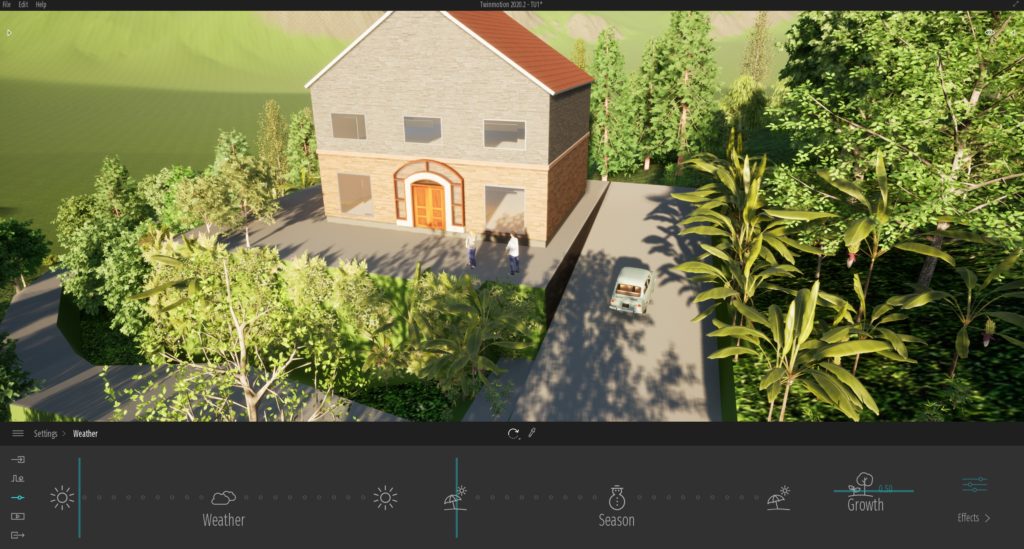
プレゼンするならTwinmotionでレンダリング
スケッチアップでモデリングしてもアニメチックな表示です
Twinmotionが使えるならスケッチアップとモデルがシンクロできます
樹木を植え、人や車を配置してもよいかもしれませんね
テクスチャを張り替えて影もリアルに表示されました
プレゼンにするならレンダリングまで行いところです

複数戸はコピーしてスタンプ
複数戸の計画が多いと思いますので建物や敷地はコピーしてスタンプ
レベルの違う建物が複数戸3Dでモデリングされると全体のイメージがつかめますね
時間があれば詳細を詰めてもよいと思います
ここまでは、およそ2~3時間で完成できます
レンダリング時間を含めても夕方の会議には間に合う資料作りができるでしょう

スケッチアップとTwinmotionでプレゼンイメージ完成
SketchUpとTwinmotionでプレゼン用の簡単なムービーエクスポートまでおよそ三時間を目標としました、細かい作りこみは時間があればできます。まずは会議に間に合う資料作りまでとします。Twinmotionの詳細な使い方は次回取り上げます。
SketchUPスケッチアップを使って傾斜地などに造成計画を作るレッスン
フレンズの教室レッスンではSketchUPスケッチアップを使ったモデリングからレンダリングレッスンをマンツーマン個人レッスンで行っております。スケッチアップがはじめて3Dモデルを作ったことがなくても、スケッチアップの基本操作から3Dモデリング、レンダリングアプリでマテリアル張替え、レンダリングの方法までお客様にあわせたペースと内容でレッスンを行っております。現在はWindowsに対応しております。ノートお持ち込みも可能です、Zoomによるオンラインレッスンも行っております。
- お客様に合わせた内容のマンツーマン個人レッスン
- 描きたい図面やデータを持ち込みいただき一緒にモデリングレッスン
- ノートブック持ち込みでお客様の環境でスケッチアップレッスン
- スケッチアップのモデリングからレンダラー連携までのレッスン
- オブジェクトライブラリの追加、イメージやムービ作成まで行います。
- お持ち込みの場合はスケッチアップをインストールしておいてください、教室のパソコンを使うこともできます
SketchUPスケッチアップマンツーマン個人レッスン料金
CADワンポイント教室個人レッスン料金
2時間
8,000 円
2時間CAD時短レッスン
ワンポイントで問題解決!2時間内でCADのご不明点を解決いたします

3時間
12,000 円
3時間CAD基本操作レッスン
作図解決レッスン!3時間内でCAD基本操作や作図機能などレッスン


ワンポイント時短レッスンでご不明点解決
- ワンポイントパーソナルレッスンでCADのお悩みを解決いたします
- 初心者から経験者まで対応のCADレッスンを行います
- お客様のご不明点・ご希望図面でレッスンを行います
- 一回だけのワンポイントレッスンの申し込みも可能です
- レッスン・講習は完全予約制です、事前にお問い合わせください
CAD短期習得コース・教室個人レッスン料金(初心者向け)
コース4
30,000円
2時間レッスンX4回
CADの基本操作から作図レッスンを全4回で解決
初心者向きコースでCADの基本ツールを覚えます

コース5
38,000円
2時間レッスンX5回
CADの基本操作から作図レッスンを全5回で解決
じっくりCADの基本から作図まで覚えます


CADコースレッスンでじっくり基礎から
- コースレッスンは全てマンツーマン個人レッスンです
- 2時間レッスンを数回お客様のご予定で行います
- CADの基本操作から作図やモデリングまで一通り行います
- CADが初心者の方でもゆっくりレッスンを進めます
- お客様お仕事や描きたい図面、業務に合わせたレッスンを行います
コース料金は一括事前支払いとなり、値引き価格となっております。指定回数で終わらない場合は有料追加レッスンも可能です。お支払いは現金もしくはお振り込みかPayPayが使えます、コースレッスンはキャンセル払い戻しはできませんのでご注意下さい。






2Dの建築平面図から3Dモデリングまで、機械図面も2Dから3Dモデル三面図まで、仮設工事、道路図面、設備工事、プロダクトデザインなどご希望図面を使ってレッスンを行います。AutoCAD・JWCAD・REVIT・VectoWorks・SketchUp・Fusion360・IJCAD・ARESなどのCAD・BIMソフトに対応いたします。WindowsとMACの対応です。

お支払いはPayPay使えます
銀行振り込み、現金支払いも可能です
法人様は請求書支払いも可能です
直接電話でお問い合わせ
お問い合わせメールフォームへ
2時間レッスン![]()
スケッチアップの基本操作とモデリングに必要なコマンドの解説と簡単な3D図形、レンダリングのワンポイントで持ち込み図面の修正や編集などお時間の無い方にオススメ!
3時間レッスン
スケッチアップが初心者の為にモデル作成まで一通りのレッスンを時短で行います。基本操作と簡単な建築パースを作ってエクスポートして画像にするまでレッスンを行います
4時間レッスン
スケッチアップの基礎からお客様お持ち込みの簡単な建築パースまで一日のレッスンである程度スケッチアップとレンダリングアプリの全体を学びたい人は午前2時間、午後2時間の一日レッスンがお勧めです。
- SketchUP本設定と3Dモデルとレンダリング、マテリアルチェンジ
- SketchUPスケッチアップの画面説明と操作方法
- スケッチアップモデルをレンダラーで読み込みリアルタイムレンダリング
- レンダリングアプリで光源の設定と光の反射、透過、光沢、太陽や雲の動きまでエフェクトできます
- イメージ出力やムービー、パノラマの設定と書き出し
- スケッチアップとレンダラーはある程度のパワーのあるマシンを必要とします、特にグラボは重要パーツです
SketchUpスケッチアップ出張マンツーマン個人レッスン特徴
フレンズではSketchUpスケッチアップのマンツーマンの個人レッスンも出張訪問で行っております。スケッチアップの基本操作から3Dモデル作成、建築パース作成、レンダリングアプリでレンダリングまでお客様の環境でスケッチアップのレッスンを行います、描きたい資料や図面をご用意してください。SketchUpを理解して仕事に繋げましょう。
- 出張訪問によるSketchUpマンツーマンの個人レッスンです
- パソコンやアプリはお客様の環境で行います
- 講師はスケッチアップインストールのノートパソコン持ち込みです
- お客様のパソコンにあわせたWindows版もしくはMac版に対応致します
- スケッチアップ基本操作からムービーまで対応致します
SketchUp出張マンツーマン個人レッスン料金
3時間 ワンポイントにオススメ
18000円+出張費
4時間 じっくりレッスン
24000円+出張費
| 地域 | 出張料金(出張個人レッスン) |
|---|---|
| 東京都内一律 | 8000円 |
| 神奈川県・埼玉県・千葉県一部地域 | 10000円〜15000円遠方は20000円以上 |
2時間レッスン![]()
出張訪問でSketchUpの基本操作と作図に必要なコマンドの解説と簡単な作図、ワンポイントでご用意頂いた図面の修正や編集など行います。お客様の環境でレッスンをうけたい方にオススメです
3時間レッスン
出張訪問でSketchUp初心者の為の方へ一通りのレッスンを時短で行います。基本操作と簡単な建築パースを3Dモデリングで行います。時間があればレンダリングも行いましょう。
4時間レッスン
お客様の環境でSketchUpの基礎から図面作成まで行います。一日のレッスンである程度スケッチアップの全体を学びたい人はこのレッスンがお勧めです、東京都内、神奈川県、埼玉県一部に伺います。
- 出張料金は東京都内一律6,000円
- 神奈川県、埼玉県、千葉県への一部地域に伺います
- 料金は全て税込み金額です
直接電話でお問い合わせ
お問い合わせメールフォームへ
建築図面のパースなど持ち込み図面やデータに対応いたします
- SketchUpで建築図面のパースや断面図など作成レッスンを行います
- お客様お持ち込みの図面作成を一緒に行います
- データ持ち込みによる加筆、修正も可能です
- スケッチアップは意匠設計や3Dパースなど立体図形に向きます
- 個人レッスンは2時間6,000円税込みから行っております
- 出張での個人レッスンや社内でのレッスンも対応いたします
スケッチアップSketchUp+レンダリング・ビジュアライゼーション

SketchUp+Twinmotionレンダリングレッスン
スケッチアップでモデリングしTwinmotionで読み込みマテリアルを張り替え、光源設定、オブジェクト配置しレンダリングいたします

SketchUp+V-rayレンダリングレッスン
スケッチアップでモデリングしV-rayを使い光源の設定やマテリアルの張り替えを行いレンダリングいたします

SketchUp+Enscapeレンダリングレッスン
スケッチアップでモデリングしEnscapeで添景の配置、マテリアル張り替え、光源設定を行いムービーやイメージを作ります

SketchUp+LUMION
スケッチアップでモデリングしLUMIONにインポートしビジュアライゼーションします、ムービーやイメージ取り出しも可能
SketchUpとレンダリングアプリ・建築ビジュアライゼーションとの連携を行います。スケッチアップのみではアニメのようになるモデルもレンダリングを行えばリアルになりプレゼン用として十分活用できます。Twinmotionなど体験版でも十分なアプリもあり是非レンダリングまでお試しください。
スケッチアップスクール フレンズへ問い合わせ
〒186-0003
東京都国立市富士見台1-8-44
フレンズ
JR南武線谷保駅北口徒歩5分、谷保第一公園前、ダイヤ街商店街の入口です
東京国立のCADスクール フレンズです、CADレッスンのことなら何でもお問い合わせください。マンツーマン個人レッスンから出張レッスン、集団講習、社内研修、Zoomを使ったオンラインCADレッスン承ります。